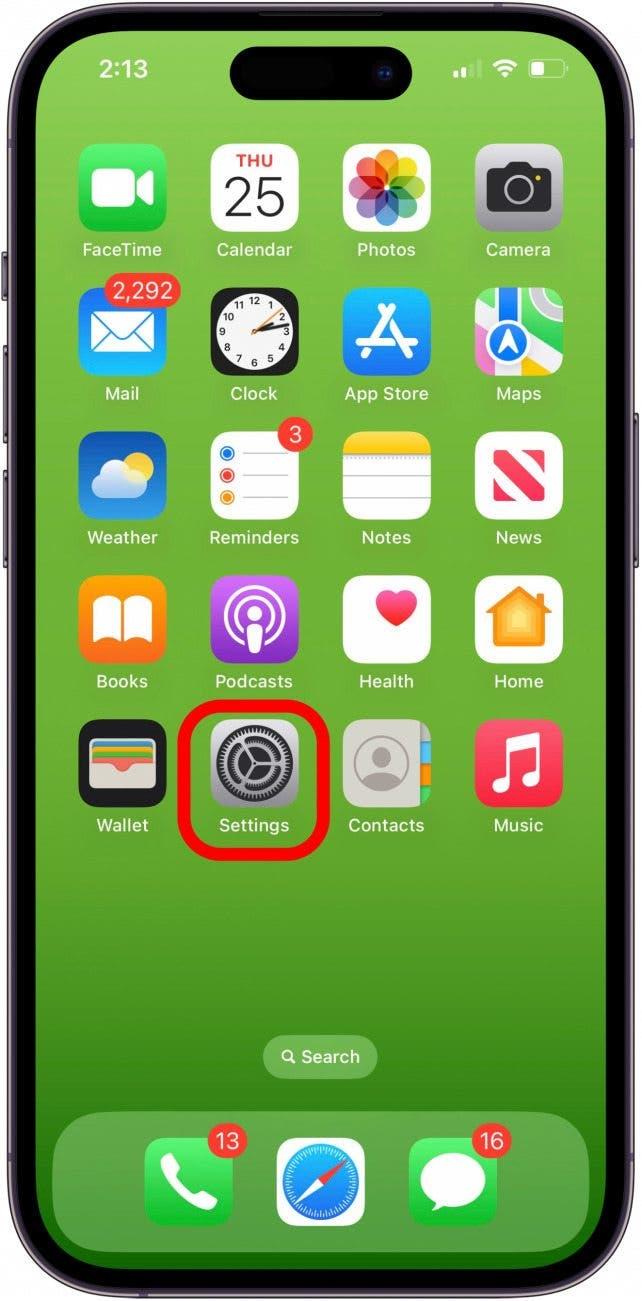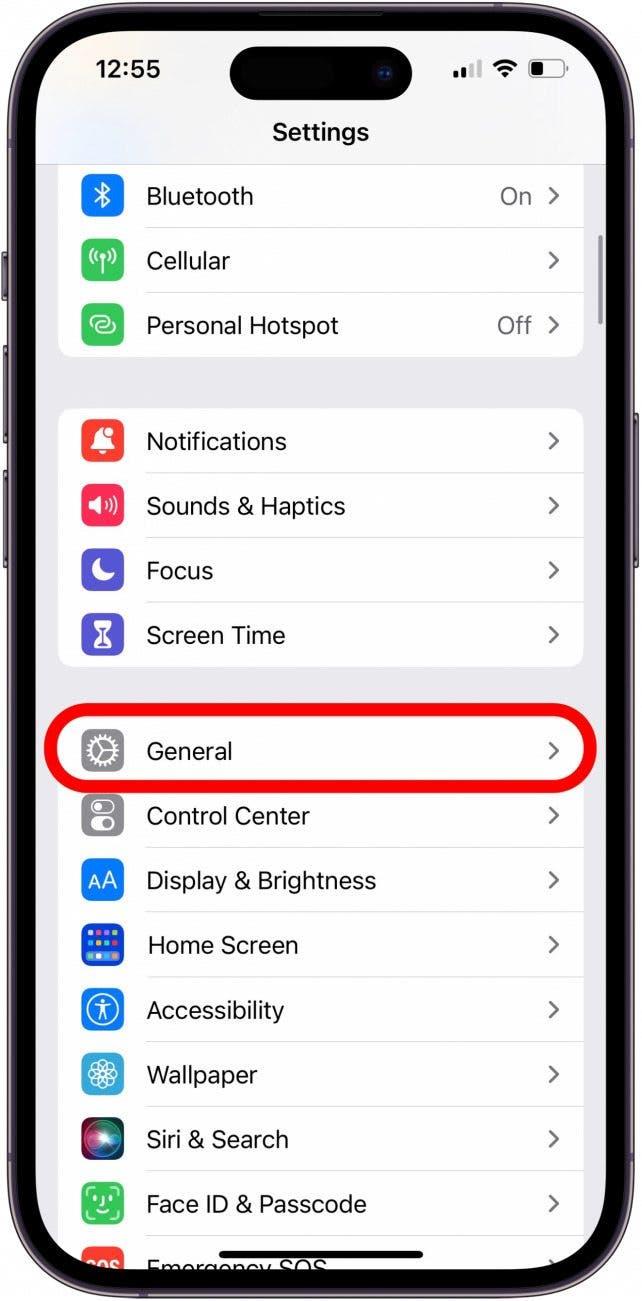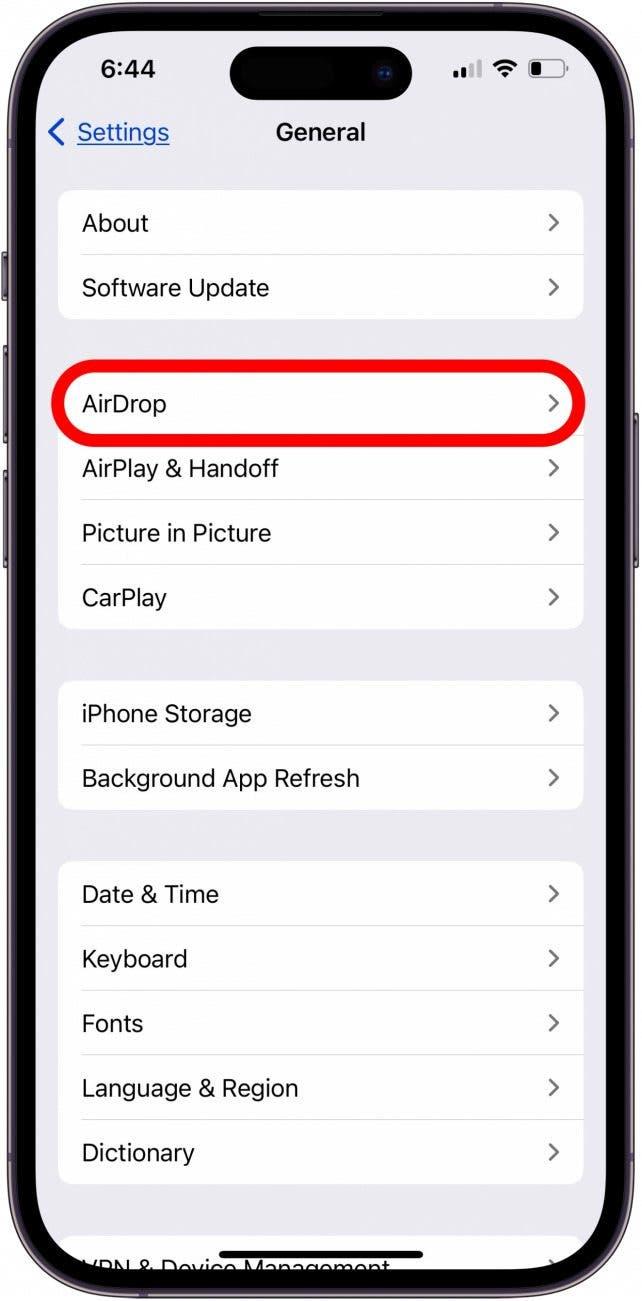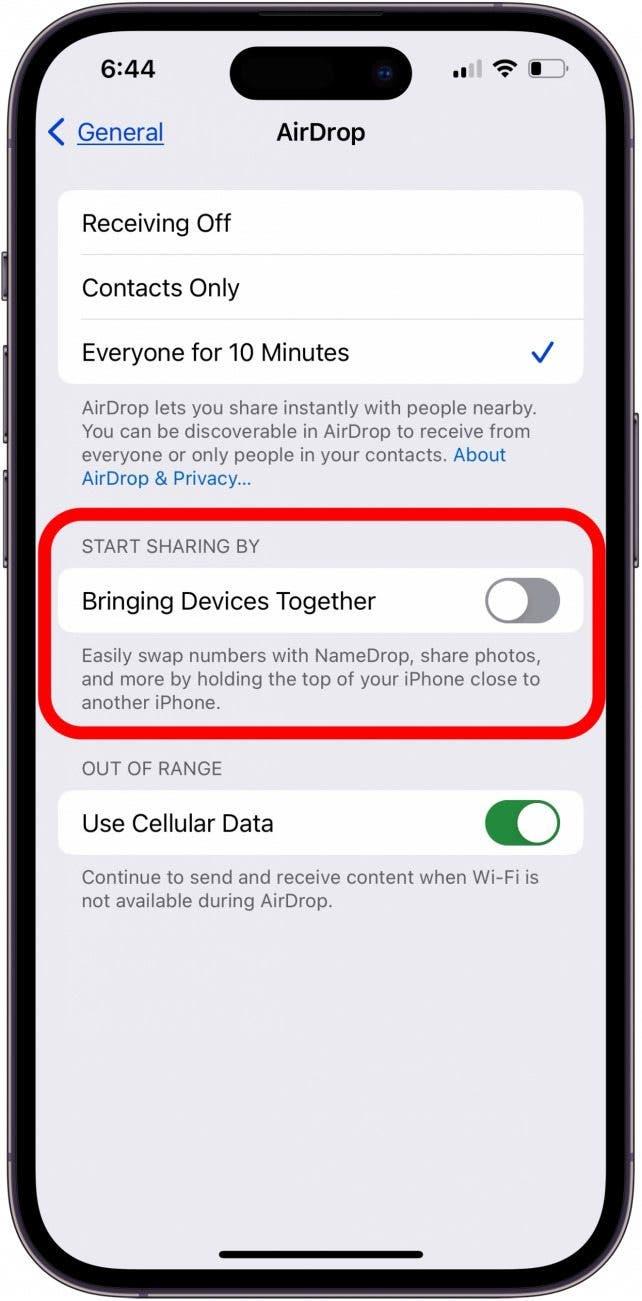Funkce NameDrop, nová funkce systému iOS 17 od společnosti Apple, umožňuje uživatelům iPhonu rychle a snadno si navzájem posílat kontaktní informace. Ale co když chcete mít trochu víc soukromí? Zde najdete návod, jak vypnout funkci NameDrop nebo přijímat kontaktní karty jiných lidí, ale nesdílet své vlastní.
Jak vypnout funkci Name Drop na iPhonu & amp; zachovat soukromí svých informací
Jakmile máte nastavenou funkci NameDrop od společnosti Apple, možná budete chtít vědět, jak vypnout funkci NameDrop nebo jak nastavit funkci NameDrop tak, aby pouze přijímala, ale nesdílela vaši kontaktní kartu. Jakmile se naučíte tato nastavení služby NameDrop, nezapomeňte se podívat na náš bezplatný článek. Tip dne, kde najdete další skvělé návody na kontakty!
Jak vypnout funkci NameDrop
Chystáte se někam vyrazit a nechcete, aby vám na iPhonu celou noc vyskakovala nechtěná oznámení NameDrop? Zde je návod, jak funkci NameDrop vypnout. Nebojte se; když budete NameDrop potřebovat, můžete postup obrátit a znovu ho zapnout.
 Objevte skryté funkce iPhonuZískejte denní tipy (se snímky obrazovky a jasnými pokyny), abyste svůj iPhone zvládli za pouhou minutu denně.
Objevte skryté funkce iPhonuZískejte denní tipy (se snímky obrazovky a jasnými pokyny), abyste svůj iPhone zvládli za pouhou minutu denně.
- Otevřete aplikaci Nastavení.

- Klepněte na možnost Obecné.

- Klepněte na AirDrop.

- Vypněte možnost Přenos zařízení dohromady.

Jak nastavit funkci NameDrop pouze na příjem zpráv
V současné době nelze trvale nastavit funkci NameDrop na Pouze přijímat; pozvánky musíte odmítnout nebo nastavit na Pouze přijímat případ od případu. Zde je návod, jak na to:
Když obdržíte pozvánku do služby NameDrop, zobrazí se možnost sdílet svou kontaktní kartu a přijmout kontaktní kartu druhé osoby, nebo pouze přijmout kontaktní kartu druhé osoby.
Pokud klepnete na možnost Přijmout pouze, dostanete kontaktní kartu druhé osoby, takže se k ní můžete v klidu vrátit.
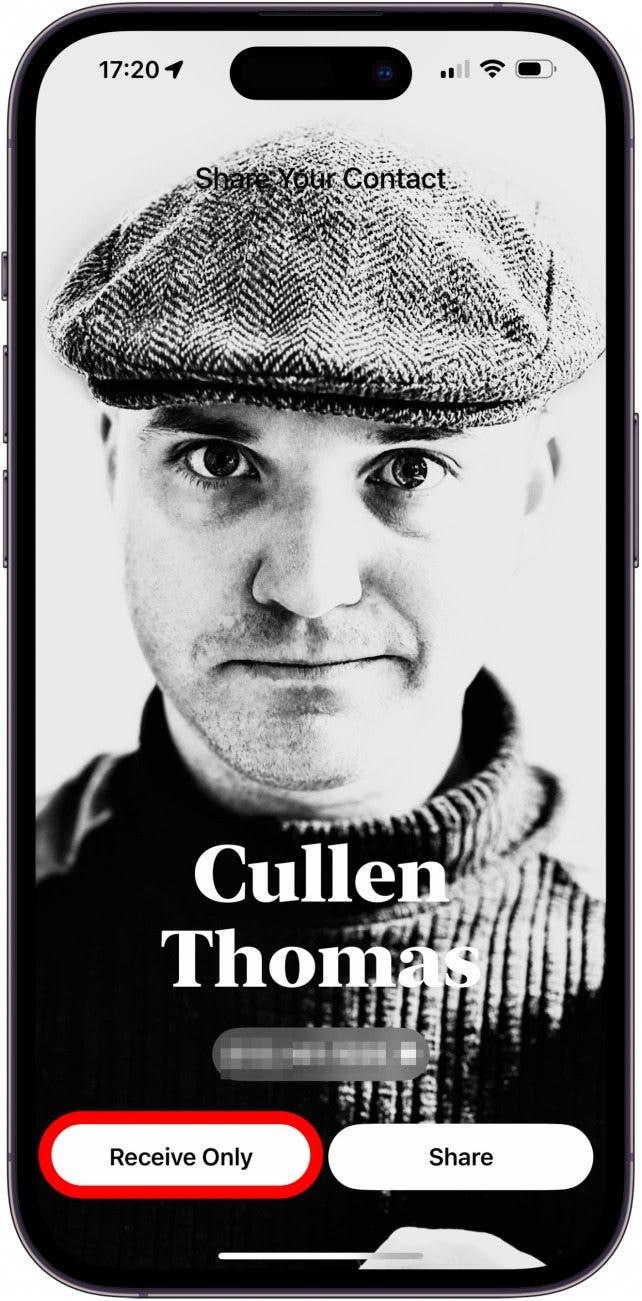
ČASTO KLADENÉ OTÁZKY
- Jak nastavím funkci NameDrop v iPhonu? Ujistěte se, že jsou zapnuty funkce Bluetooth a AirDrop a že je AirDrop nastaven na Everyone (Všichni) alespoň na deset minut. Pak stačí přiblížit iPhony k sobě.
- Jak si můžu NameDrop přizpůsobit? V tuto chvíli musíte buď vypnout funkci NameDrop, nebo zvolit, že při každém oznámení NameDrop nebudete uvádět svou kontaktní kartu.
- Proč nefunguje funkce NameDrop? Oba iPhony musí být aktualizovány na systém iOS 17 a musí mít zapnuté Wi-Fi, Bluetooth a AirDrop.
Nyní víte, jak na iPhonu vypnout funkci NameDrop nebo zvolit, abyste přijímali kontaktní kartu druhého iPhonu, ale nesdíleli svou vlastní. Pokud se vám tento návod líbil, dozvíte se, jak to napravit, pokud vaše kontaktní karta není k dispozici pro FaceTime.